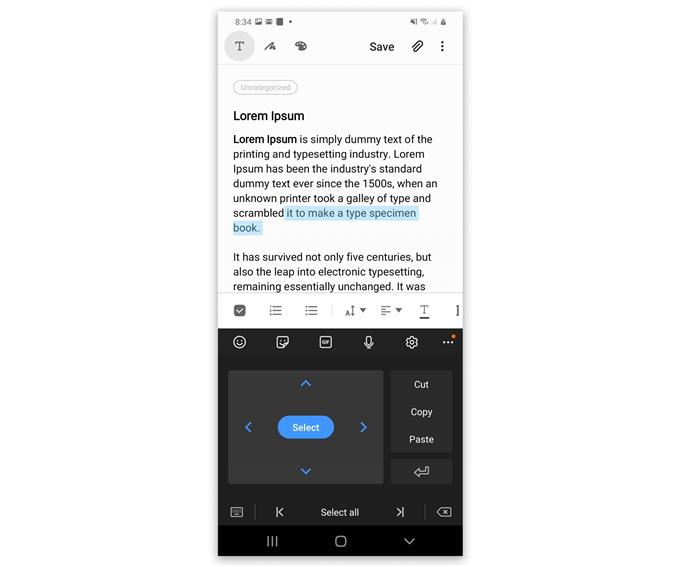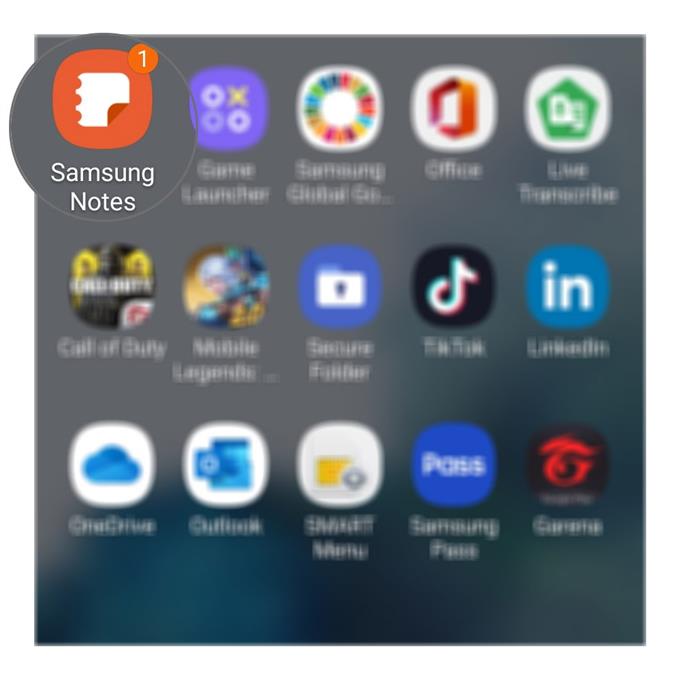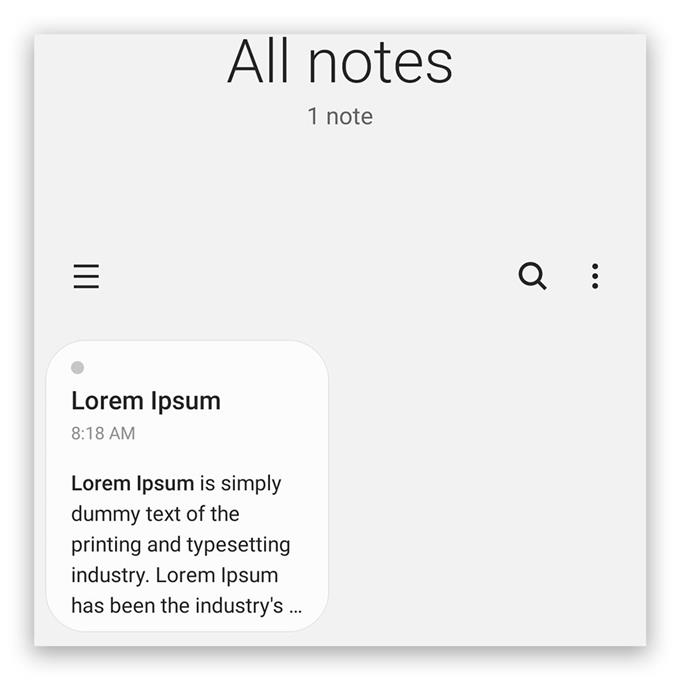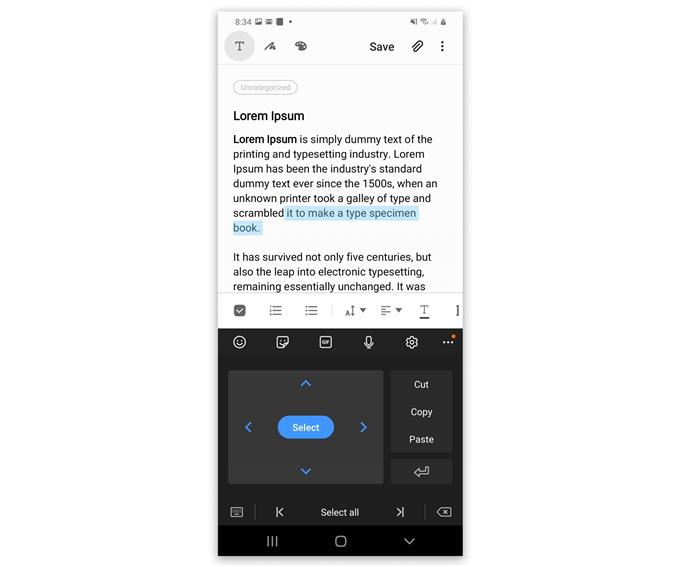Czy wiesz, że twój Galaxy S20 ma klawiaturę do edycji tekstu, z której możesz korzystać, dzięki czemu możesz dokładnie wybierać tekst do wycięcia lub skopiowania?
Wszyscy wiemy, jak trudno jest edytować teksty na smartfonie, nawet jeśli urządzenie ma duży wyświetlacz, taki jak S20. Nie możesz po prostu dokładnie przesunąć kursora, aby wybrać tekst, który chcesz skopiować lub przenieść.
Nadal możesz nadal używać zwykłej metody, ponieważ Samsung tego nie zabrał, a dobrą rzeczą jest nowa metoda, która nieco ułatwi ci pracę.
Korzystanie z funkcji klawiatury edycji tekstu w Galaxy S20
Potrzebny czas: 3 minuty
Tej funkcji można użyć do przetwarzania tekstu w wiadomościach tekstowych lub podczas robienia notatek. Oto jak to jest zrobione na twoim Galaxy S20:
- Uruchom aplikację.
Aby uzyskać dostęp do klawiatury, musisz otworzyć aplikację używaną do przetwarzania tekstu. W tym samouczku będziemy używać programu Samsung Notes.
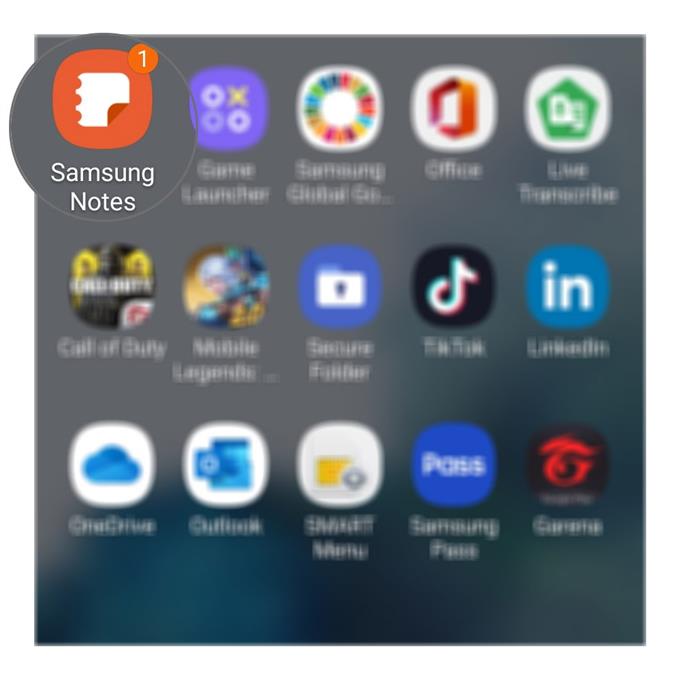
- Otwórz swój dokument.
Po uruchomieniu aplikacji wyszukaj dokument, który chcesz edytować, lub zacznij pisać tekst.

- Edytuj tekst.
Jeśli musisz skopiować lub przenieść określoną frazę lub akapit, możesz użyć zwykłej metody, dotykając i przytrzymując słowo, aż pojawią się znaczniki. Następnie możesz przeciągnąć każdy znacznik na początek i koniec frazy.
Możesz także skorzystać z nowej funkcji edycji tekstu w telefonie, dotykając ikony menu w prawej górnej części klawiatury i dotknij opcji Edycja tekstu.
Ustaw kursor na początku frazy lub zdania, które chcesz skopiować lub przenieść, dotknij wybierz i dotknij strzałki, aby dokładnie i wygodnie zaznaczyć tekst. Po zaznaczeniu tekstu dotknij Wytnij lub Kopiuj.
Następnie umieść kursor w obszarze, w którym chcesz wkleić zaznaczony tekst, i dotknij Wklej.

Przybory
- Android 10, jeden interfejs użytkownika 2
Materiały
- Galaxy S20
Jestem pewien, że możesz nie poczuć znaczenia tej funkcji, zwłaszcza jeśli nie używasz smartfona do zapisywania notatek i pisania treści w locie. Ale jeśli jesteś pisarzem lub używasz komunikatorów często niż jakakolwiek inna aplikacja, powinieneś poczuć, że edycja tekstu wydaje się nieco łatwiejsza.
Mam jednak nadzieję, że ten prosty samouczek był w stanie ci pomóc w ten czy inny sposób. Jeśli masz jakieś pytania lub problemy z telefonem, zawsze możesz się z nami skontaktować lub zadać kilka pytań.
Wesprzyj nas również, subskrybując nasz kanał na YouTube i włączając powiadomienia. Dziękuje za przeczytanie.
- Problem Galaxy S20 na niskim poziomie dźwięku podczas połączeń [Szybkie rozwiązania]
- Jak pobierać nowe czcionki, zmieniać rozmiar i styl czcionki na Galaxy S20
- Jak połączyć Galaxy S20 z komputerem / laptopem z systemem Windows